Reklame
At arbejde i kommandolinjen kan have adskillige fordele i forhold til at arbejde i den grafiske brugergrænseflade (GUI). Det er næsten altid hurtigere i forhold til GUI. Mere avancerede computerbrugere foretrækker ofte kommandolinie til dets scripting og kortfattede arbejdsproces.
Her er nogle af de Linux-netværkskommandoer, du kan bruge og anvende med det samme. Nogle kommandoer kan kræve administrative privilegier - så sørg for at have sudo-adgang!
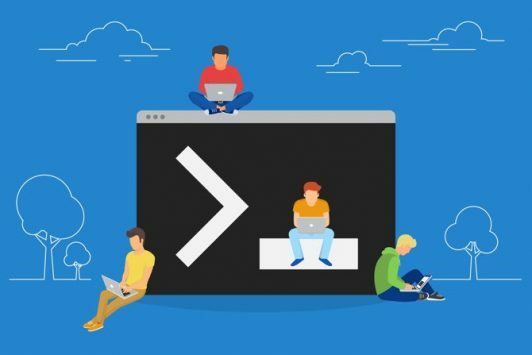
1. ping
Gå til kommandoen for hurtigt at begynde at diagnosticere netværksproblemer, finde IP-adressen på en enhed på netværket eller endda overvåg pålideligheden Netværksproblemer? 7 diagnostiske tricks og enkle rettelserNetværksproblemer skal diagnosticeres, før de kan løses. Denne artikel dækker syv enkle tricks til reparation af dit netværk. Læs mere af dit netværk.
ping -c 4 google.com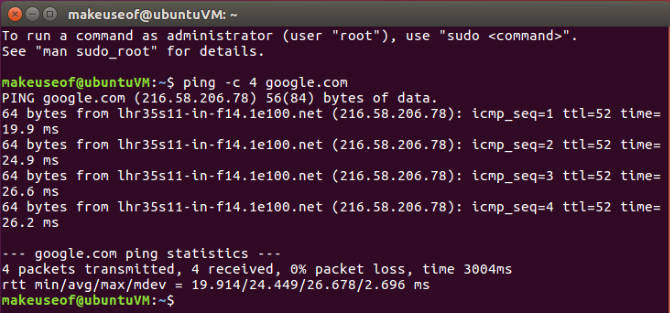
Der er et par ting at bemærke fra ovennævnte kommando og dens udbytte. På et øjeblik kan du se IP-adressen, der besvarede anmodningen sammen med den tid det tog at svare. Det
-c 4 indstilling begrænser ping til fire svar. Hvis du besluttede at køre følgende kommando ...ping google.com... pingen kører på ubestemt tid, indtil du besluttede at stoppe det. Dette kan opnås ved at trykke på Ctrl + C på dit tastatur.
Output til en fil
Årsagen til, at du muligvis vil lade en ping køre i en lang periode, kan være at overvåge netværksforbindelsen mellem to enheder. Eller endda mellem din computer og internettet. Dette kan opnås ved at køre:
ping -O google.com> someFile.txt
Når du har kørt denne kommando, ser det ud til, at der ikke sker noget, og din markør vil bare blinke kontinuerligt. Der er dog to ting, der sker i denne kommando. Der kører en uendelig ping, og den pipetterer output fra denne ping-kommando til en fil kaldet someFile.txt i samme bibliotek. Denne fil kan åbnes og underkastes din retsmedicinske undersøgelse. Som standard vises ping-kommandoen ikke, når der ikke var noget svar. Gå ind i -O som du ser ovenfor.
For at demonstrere dette har jeg en uendelig ping, der kører, pipetterer den ud til en tekstfil, og mens den kører, koblede jeg netværkskablet ud og tilsluttede et par gange igen. Dette vil simulere et fald i forbindelsen, og forbindelsen vender tilbage. For at se indholdet af tekstfilen kan du køre følgende kommando:
nano someFile.txt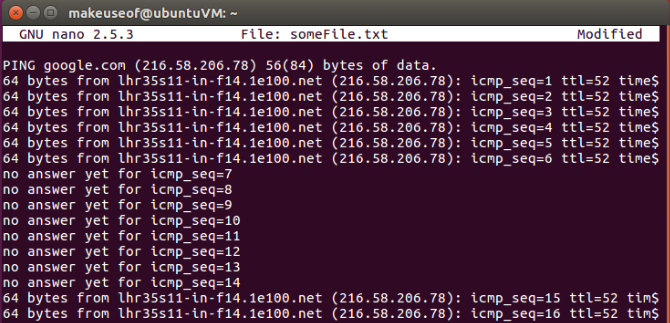
Ovenstående information, der vises i tekstfilen, viser tydeligt, hvor netværksforbindelsen er faldet. Hvis du oplever mærkelige netværksproblemer, kan dette enkle eksperiment hjælpe dig med at eliminere visse muligheder. Hvis du f.eks. Skulle lade en ping køre mod en enhed på dit lokale netværk, og der var ingen droppede svar, men det samme eksperiment mod en adresse på internettet viser, at nogle er faldet pakker. Der er en stærk sandsynlighed for, at din computerhardware er i orden, men enheden, der opretter forbindelse til internettet, kan muligvis kræves yderligere inspektion.

2. Den nye ip-kommando
Hvis du var fan af ifconfig-kommandoen (brugt til at finde IP-adressen på din enhed, hvilket var nyttigt til fjernforbindelser Sådan etableres adgang til fjernskrivebord til Ubuntu fra WindowsVil du have fjernadgang til din Ubuntu-hjemmecomputer fra et andet sted? Her er, hvordan du eksternt får adgang til Ubuntu fra Windows. Læs mere ), kan du være interesseret i at vide, at den er blevet erstattet af dens hofte, køligere, mere fuldt funktionsdygtige yngre bror. Mens der er et smorgasbord af objekter og muligheder at vælge imellem, er her nogle af de almindelige kommandoer, der hjælper dig med at håndtere udfasningen af ifconfig.
IP-adressevisning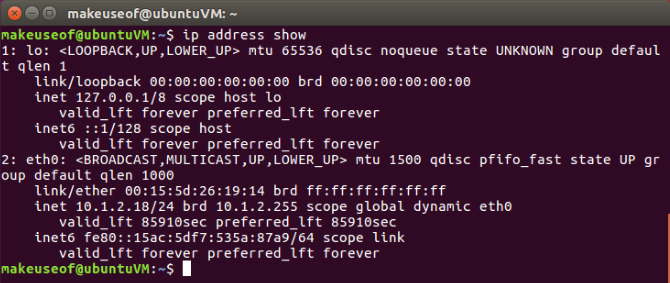
Det viser sig, at dette viser IP-adresserne på alle grænseflader, som dine enheder har. Dette vil være den vigtigste kommando, der bruges til at erstatte ifconfig:
ip-link indstil DEVICE nedip-link indstiller ENHEDLigesom ifconfig DEVICE ned eller ifconfig DEVICE up kan du indstille dine enhedsstatus til op eller ned. Udskift blot DEVICE med det interface, du gerne vil ændre tilstanden på.
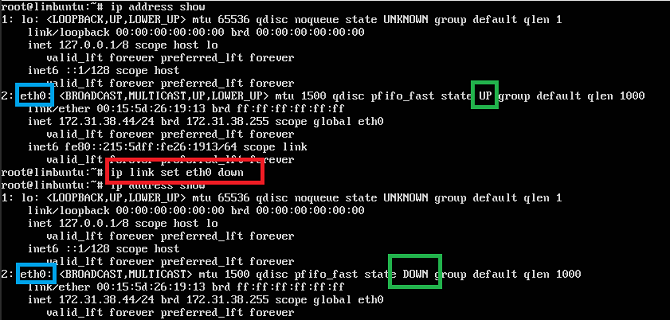
3. Download en fil fra Internettet
Åbn en webbrowser, naviger til siden, klik på download-linket. Sådan downloades en fil, ikke?
Ingen!
Ved brug af krølle eller wget, kan du nemt downloade en fil fra uden at forlade den varme, lune atmosfære i din terminalsession 4 måder at lære dig selv terminalkommandoer i Linux påHvis du ønsker at blive en ægte Linux-master, er det en god ide at have en vis terminalkendskab. Her er metoder, du kan bruge til at begynde at undervise dig selv. Læs mere .
krølle -O https://www.openssl.org/source/openssl-1.0.2l.tar.gz
wget https://www.openssl.org/source/openssl-1.0.2l.tar.gzI det væsentlige får begge ovenstående kommandoer det samme resultat. wget har en stor stærk side, som downloades rekursivt sammenlignet med krølle. Selvom vinderen i kategorien "Protokoller, der understøttes" er krølle ved et langskud. Til sammenligning krølle understøtter følgende protokoller ...

…mens wget understøtter HTTP, HTTPS og FTP. Dette er på ingen måde en endelig sammenligning mellem begge kommandoer. Og afhængigt af hvad du bruger, kan din kilometertal variere. Forståelse og brug wget hjælper dig med at bruge nogle pæne download-tricks Mestring af Wget og læring af nogle nydelige download-tricksNogle gange er det bare ikke nok til at gemme et websted lokalt fra din browser. Nogle gange har du brug for lidt mere magt. Til dette er der et pænt lille kommandolinjeværktøj kendt som Wget. Wget er ... Læs mere .
4. Hent en ny IP-adresse
Hvis du ville frigive din IP-adresse og få udstedt en ny fra din DHCP-server DHCP forklaret: Installation og konfiguration af en gratis DHCP-server [Linux] Læs mere du kan bruge dhclient:
dhclient -rVed brug af dhclient med -r option frigiver din IP-adresse:
dhclientAt udelade -r vil din DHCP give dig en ny IP-adresse baseret på, hvordan den er konfigureret.


5. Få mere information om et websted
Mens hvem er kommando sendes muligvis ikke som standard med din distribution af Linux. Det er virkelig nyttigt at være i stand til at se et websteds whois-post lige fra kommandolinjen. At installere hvem er kør følgende kommandoer:
apt-get-opdatering. apt-get installere whoisNår du har det hvem er installeret kan du blot forespørge ethvert domænenavn for at få mere information:
whois makeuseof.com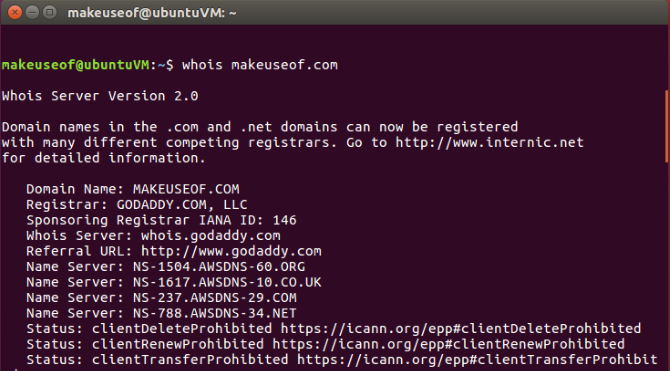
Netværkskommandoer i terminalen: enkel!
Uanset om du er låst i kommandolinjen, eller du bruger terminalemulatoren, er tekstkommandoer mere effektive til netværksproblemer end peg-og-klik. Særligt svarene er mere ordførelige og nyttige.
Og for at køre flere kommandoer på samme tid, skal du se på, hvordan du kan multitask på Linux-terminal med skærm Sådan multitaskes du på Linux-terminalen med skærmenVil du maksimere din kommandolinjeproduktivitet? GNU-skærm gør det nemt at køre flere terminalsessioner. Læs mere .
Yusuf ønsker at leve i en verden fyldt med innovative virksomheder, smartphones, der leveres sammen med mørk stegt kaffe og computere, der har hydrofobe kraftfelter, der desuden afviser støv. Som forretningsanalytiker og kandidat fra Durban University of Technology med over 10 års erfaring i en hurtigt voksende teknologibranche nyder han at være den midterste mand mellem...


